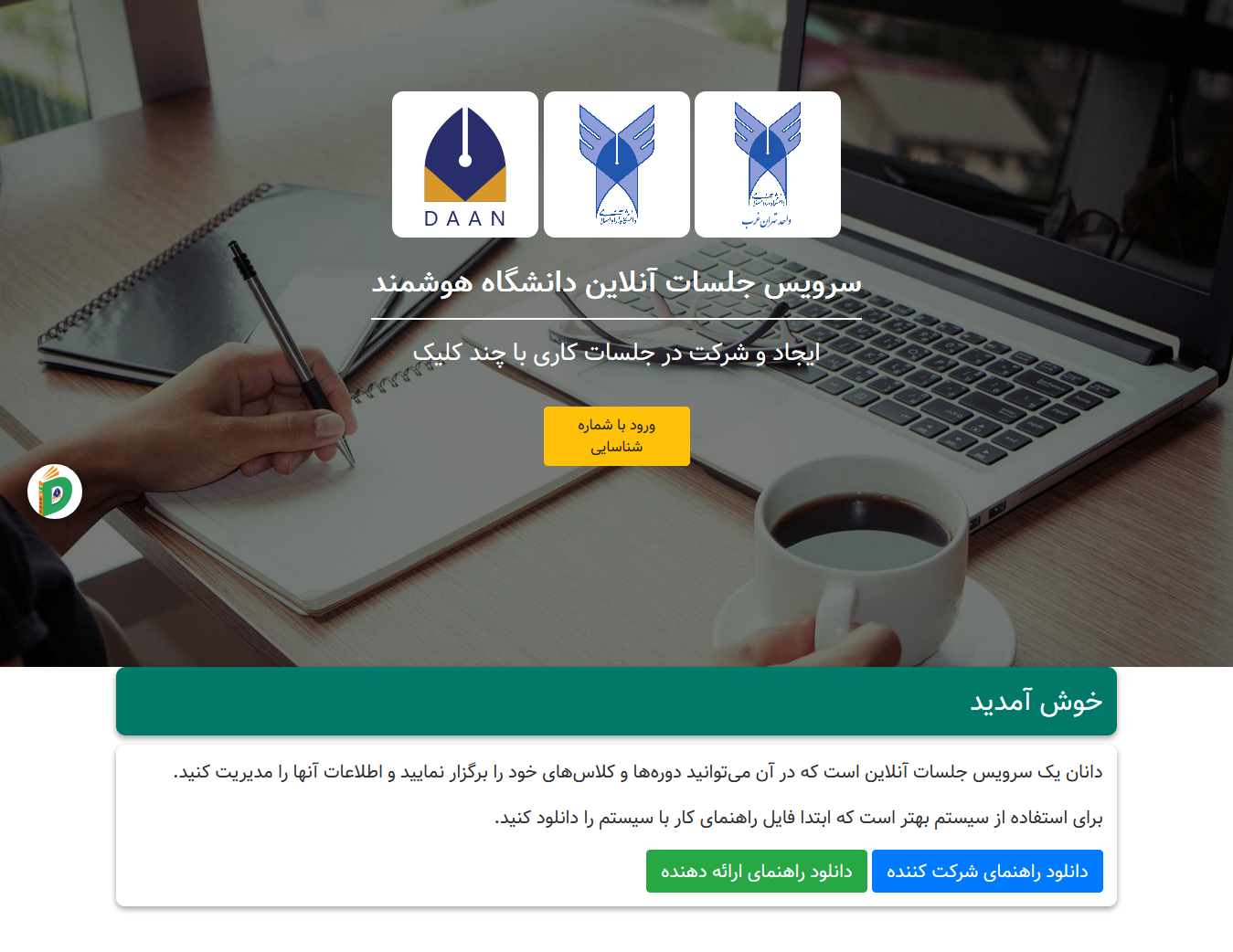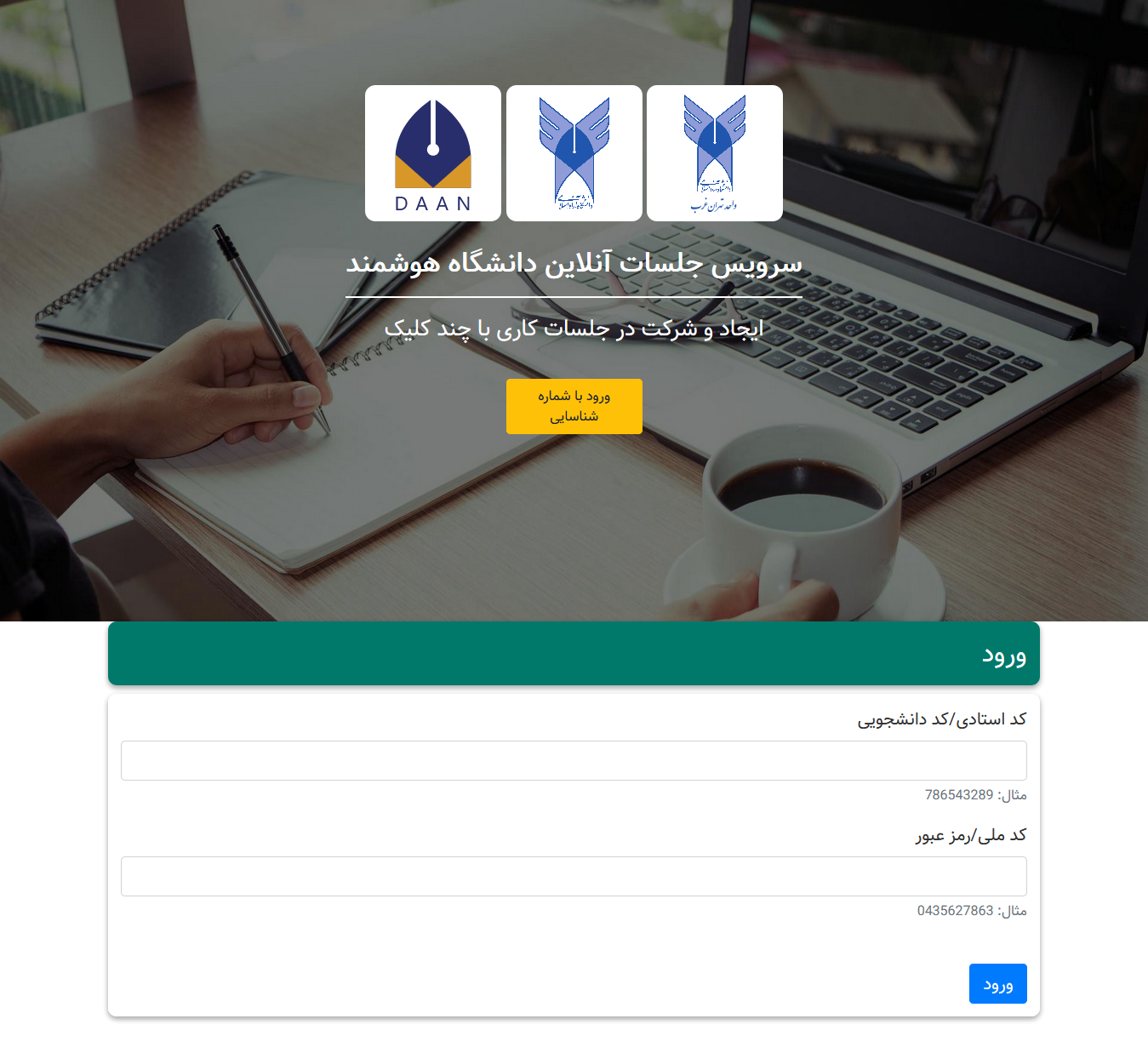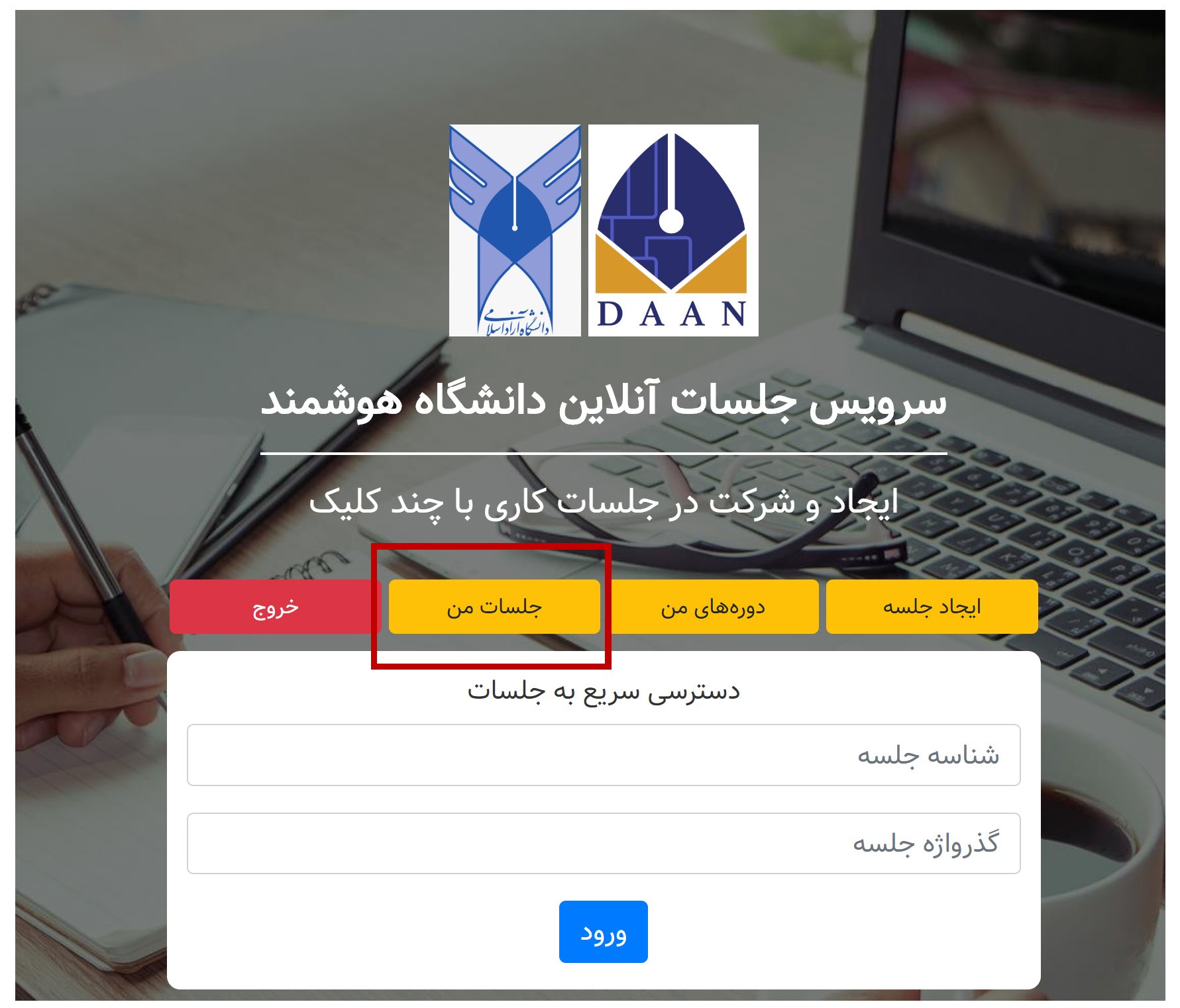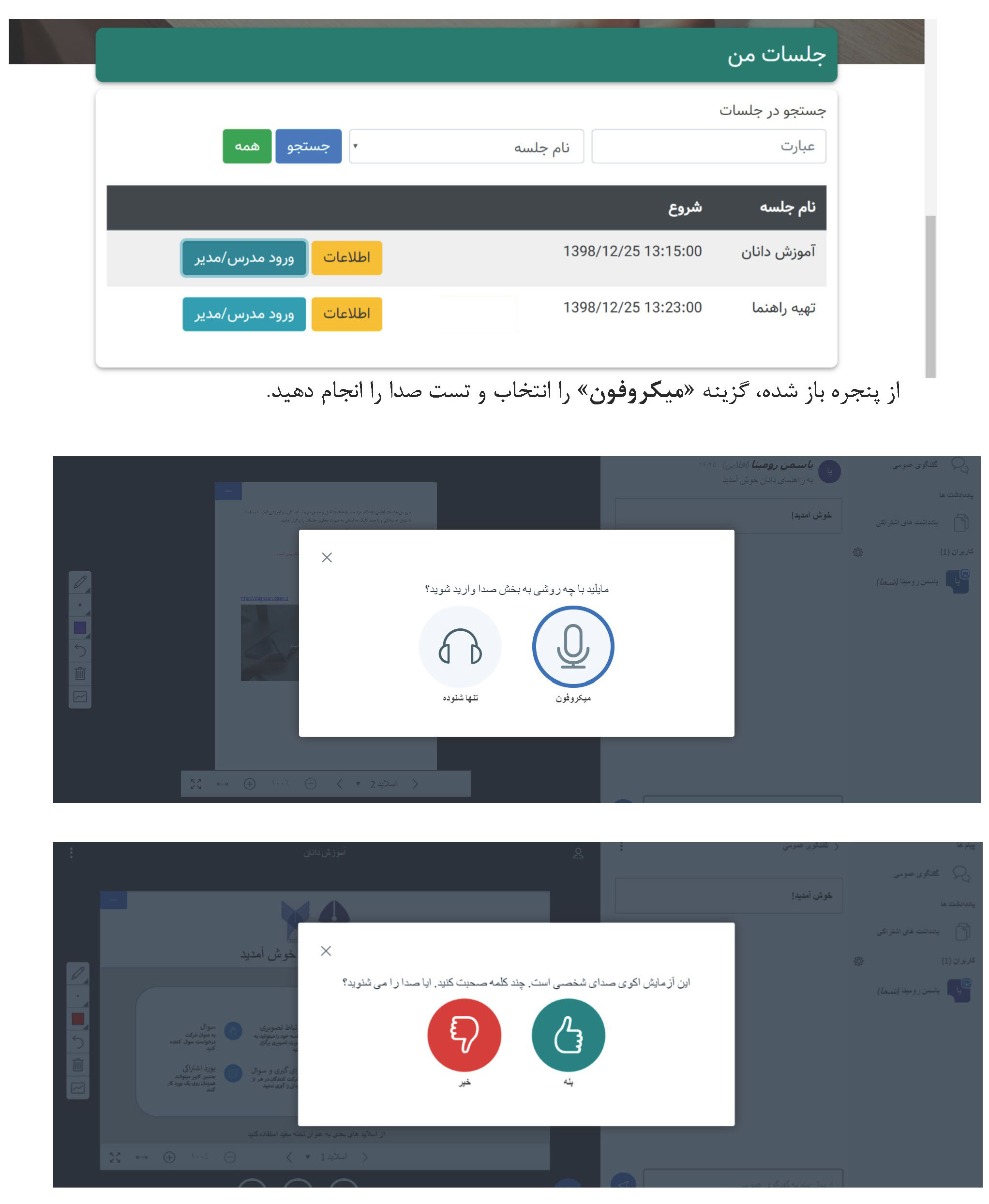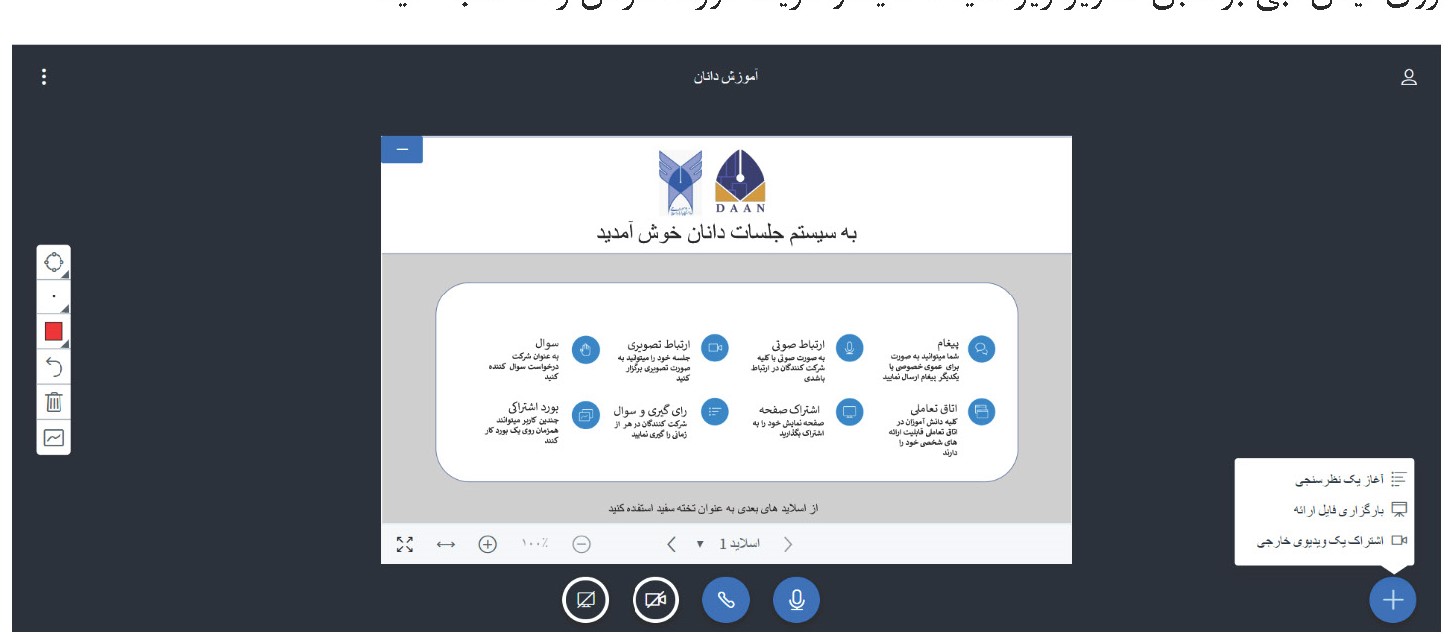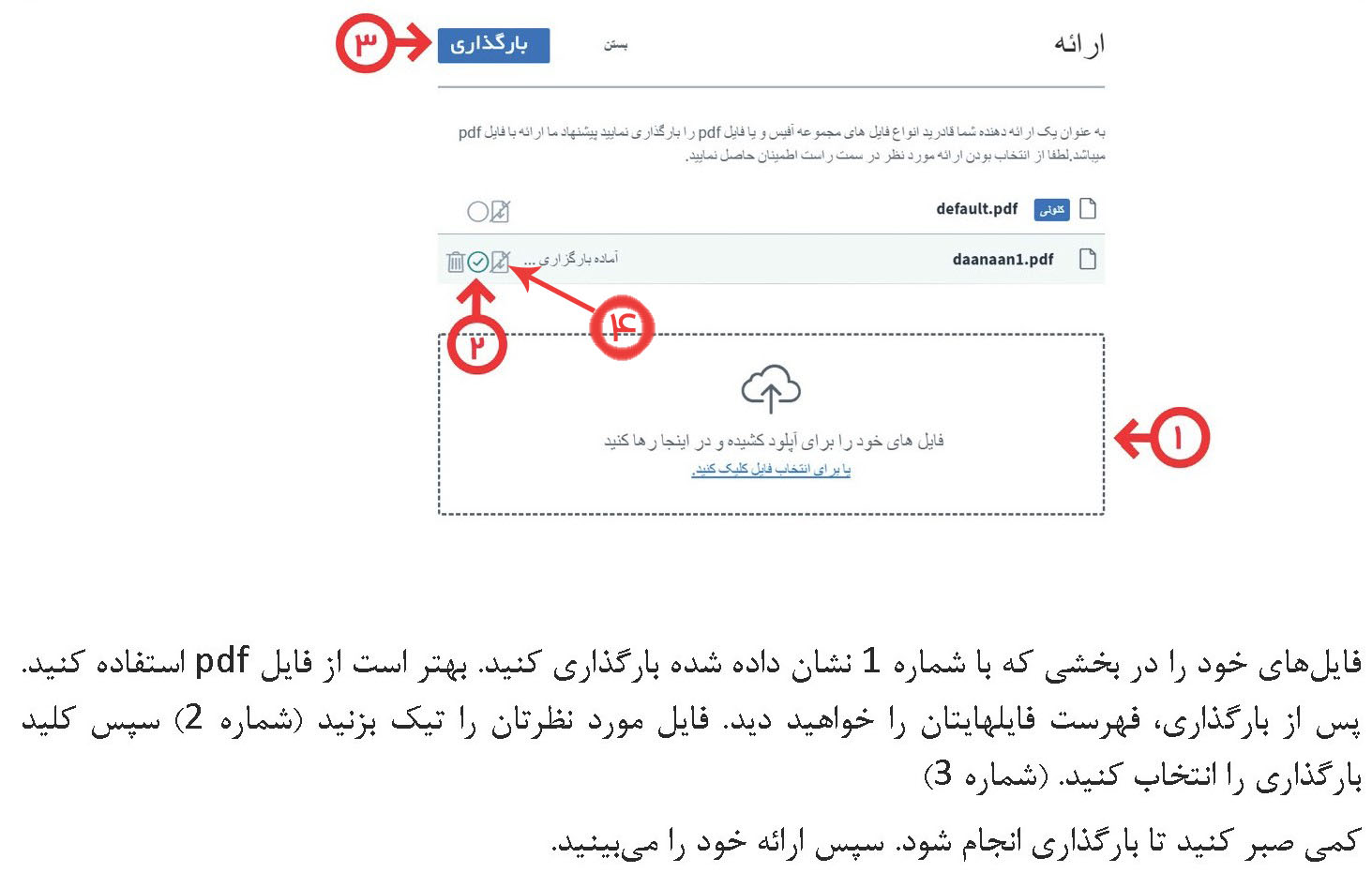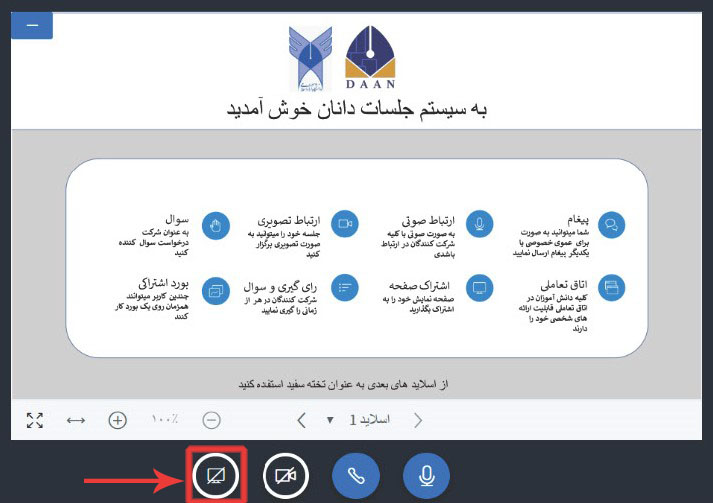آموزش اتصال اساتید به کلاس های مجازی از طریق سامانه دان
توجه: این صفحه مرتب بروزرسانی می گردد
استاد گرامی؛
جهت اتصال به کلاسهای آموزش مجازی از طریق سامانه دان، تمامی مراحل را با دقت انجام دهید.
تا زمانی که استاد به کلاس وارد نشود، دانشجو امکان ورود به کلاس را ندارد
اتصال به کلاسهای مجازی:
بخش اول: پیش نیازهای نرم افزاری در کامپیوتر
۱- سیستم عامل ویندوز ۷ و یا بالاتر و نصب تمامی درایورها از جمله درایور کارت صدا
۲- نصب مجموعه نرم افزارهای آفیس (از جمله word و PowerPoint)
۳- نصب نرم افزاری برای مشاهده فایلهای PDF : در صورتی که فایلهای PDF برای شما قابل مشاهده نیستند نرم افزار معرفی شده زیر را دریافت و نصب نمائید:
دانلود نرم افزار Fox it Reader برای مشاهده فایلهای PDF
۴- نصب آخرین ورژن یکی از مرورگرهای Mozilla Firefox و یا Google Chrome
دانلود نسخه ۳۲ بیتی Mozilla FireFox
دانلود نسخه ۶۴ بیتی Mozilla FireFox
دانلود نسخه ۳۲ بیتی Google Chrome
دانلود نسخه ۶۴ بیتی Google Chrome
۵- نصب نرم افزار Any Desk برای رفع مشکل در مواقع اضطراری
دانلود نرم افزار Any Desk
بخش دوم: پیش نیازهای سخت افزاری سیستم
میکروفن یا هدست یا هندزفری موبایل برای صحبت در کلاس (برای اساتید اجباری میباشد)
بخش سوم: اتصال به کلاس درس
برای اتصال به کلاس، وارد آدرس زیر شوید:
صفحهای مانند عکس زیر برای شما باز خواهد شد:
سپس بر روی دکمه ورود با شماره شناسایی کلیک کنید:
روش ورود اساتید:
نام کاربری: کدملی ده رقمی
رمز عبور: کدملی ده رقمی
کلیه اساتید در اولین ورود می بایست نام کاربری و رمز عبور خود را تغییر دهند.
رمز عبور جدید می بایست حداقل ۶ کاراکتر و دارای حداقل یک حرف کوچک انگلیسی، یک حرف بزرگ انگلیسی و اعداد انگلیسی باشد (به طور مثال Amir1399)
اساتید محترم جهت پس از ورود به سامانه در قسمت دوره های من می توانند کلاس های ترم جاری خود که می بایست آنها را به صورت مجازی و آنلاین تدریس کنند، مشاهده نمایند.
جهت برگزاری کلاس ها، ابتدا در روز و ساعت کلاس خود وارد قسمت جلسات من شوید، سپس لیست کلاس های روز جاری خود را مشاهده می کنید. با کلیک بر روی "ورود مدرس / مدیر" می توانید وارد کلاس شوید.
پس از آن بر روی آیکون میکروفن کلیک کنید و تست صدا را انجام دهید، در صورتی که در میکروفن صحبت کردید و صدای خود را شنیدید، بر روی بله کلیک کنید.
به اشتراک گذاری فایل ارائه در کلاس:
بر روی علامت + که در صفحه مشاهده می کنید کلیک کنید و بر روی "بارگزاری فایل ارائه" کلیک کنید
در صورتی که تمایل دارید فایل ارائه شما توسط دانشجویان دانلود شود بر روی آیکون مشخص شده با شماره ۴ کلیک کنید تا علامت / روی آن از بین برود و امکان دانلود فایل توسط دانشجویان بوجود آید.
فعال کردن میکروفن دانشجو توسط استاد:
بدین منظور از لیست کاربران که در سمت راست کلاس نمایش داده میشود، ابتدا بر روی نام دانشجو مورد نظر کلیک کنید، بر روی گزینه "باز کردن (نام دانشجو نمایش داده میشود) " کلیک کنید تا علامت قفل پایین اسم دانشجو از بین برود، سپس مجدداً بر روی اسم دانشجوی مورد نظر کلیک کرده و گزینه "ارتقای نقش به ارائه دهنده" را بزنید
حال از دانشجو بخواهید با کلیک بر روی آیکون ترک صدا ( ) یا زدن کلید F5 از روی کیبورد یا رفرش کردن صفحه مرورگر خود، بر روی گزینه میکروفن کلیک کرده و همانند شما که در ابتدای کلاس میکروفن را فعال و سپس تست صدا گرفتید، این کار را انجام دهد تا بتواند در کلاس صحبت کند.
) یا زدن کلید F5 از روی کیبورد یا رفرش کردن صفحه مرورگر خود، بر روی گزینه میکروفن کلیک کرده و همانند شما که در ابتدای کلاس میکروفن را فعال و سپس تست صدا گرفتید، این کار را انجام دهد تا بتواند در کلاس صحبت کند.
توجه: در حال تدریس از روی فایل pdf به اشتراک گذاشته در کلاس باشید، در صورتی که نقش ارائه دهنده را به یک دانشجو اعطا کنید، دسترسی شما برای جابجایی صفحات قطع خواهد شد. برای برگرداندن دسترسی استاد، کافیست بر روی دکمه + کلیک کنید و تنها گزینه قابل مشاهده یعنی گرفتن دسترسی ارائه دهنده را کلیک کنید.
با این کار میکروفن دانشجو فعال می ماند ولی مدیریت ارائه فایل به اشتراک گذاشته شده در اختیار استاد قرار می گیرد.
به اشتراک گذاری دسکتاپ:
در صورتی که نیاز دارید تدریس را بر اساس نرم افزاری که بر روی سیستم خود نصب کرده اید ادامه دهید (به طور مثال برای دروس آماری نرم افزار SPSS و یا برای دروس کامپیوتری محیط برنامه نویسی Visual Studio)، بدین منظور کافیست بر روی آیکون مشخص شده در عکس زیر کلیک کنید:
سپس از شما در مرورگر درخواست دسترسی می شود. در پنجره باز شده گزینه Entire Screen را انتخاب نموده و بر روی Allow کلیک کنید تا کل صفحه دسکتاپ شما به اشتراک گذاشته شود.
در صورتی که پس از مطالعه مطالب بالا، نیاز به پشتیبانی داشتید، در کلیه روزهای هفته بجز جمعه و تعطیلات رسمی که کلاس ها برگزار نخواهد شد، می توانید از ساعت ۷:۳۰ الی ۲۰ با یکی از شماره های ذیل تماس حاصل فرمایید.
از اینکه فقط در بازه تعیین شده با پشتیبانی تماس می گیرید متشکریم.
در صورت مشغول بودن یا عدم پاسخگویی با سایر شماره ها تماس حاصل فرمایید.
توجه: شماره های ذکر شده فقط مخصوص اساتید واحد تهران غرب می باشد.
۰۹۲۱۶۷۶۲۳۳۸
۰۹۰۱۳۷۷۸۸۳۳
۰۹۲۲۶۸۶۴۶۹۴
۰۹۳۳۱۷۴۸۱۳۶
۰۹۲۱۶۹۲۹۸۶۶
۰۹۳۸۸۲۸۸۸۵۷